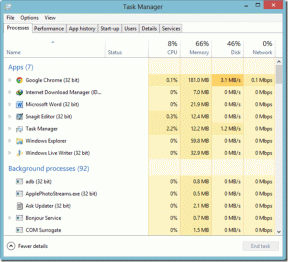Kako popraviti crveno svjetlo na Alexa
Miscelanea / / April 05, 2023
Tehnološki napredak uveo je nekoliko naprava koje su preuzele na sebe da ljudima olakšaju život. Jedna takva tehnologija je virtualni asistent koji pruža tehničku podršku ili kreativnu pomoć na daljinu. Alexa je jedan od najpoznatijih virtualnih asistenata koji je objavljen 2014. godine. Ovaj stroj kojim se upravlja glasom obavlja većinu posla kao što je reprodukcija zvuka, upravljanje pametnim domom, odgovaranje na pitanja i korištenje omiljenih usluga korisnika. Alexa je nesumnjivo mnogima olakšala život. Međutim, ova umjetna tehnologija ponekad se suočava s pogreškama poput Alexa crvenog prstena smrti. Ako ste korisnik Amazon Echo uređaja i imate Alexa kod kuće, vidjeti crveno svjetlo možda vam se neće činiti stranim. Za vaš spas, naš današnji vodič o tome kako popraviti crveno svjetlo na Alexa uvelike će vam pomoći s nekoliko metoda kojima možete pokušati riješiti ovaj problem s crvenim prstenom Alexa. Dakle, bez daljnjeg odgađanja, započnimo s saznavanjem više o ovom crvenom svjetlu na Alexi i rješavanjem toga.

Sadržaj
- Kako popraviti crveno svjetlo na Alexa
- Metoda 1: Omogućite Echo mikrofon
- Metoda 2: Ponovno pokrenite Alexa
- Metoda 3: Ponovno pokrenite Wi-Fi usmjerivač
- Metoda 4: Koristite brzu internetsku vezu
- Metoda 5: Rješavanje problema s neispravnim hardverom
- Metoda 6: Uklonite smetnje signala
- Metoda 7: Ažurirajte softver Echo
- Metoda 8: Eho vraćanja na tvorničke postavke
- Metoda 9: Kontaktirajte podršku Amazon Alexa
- Zašto moja Alexa ima crveni prsten?
Kako popraviti crveno svjetlo na Alexa
Rješavanje problema s crvenim svjetlom na Alexi ovisi o problemima s kojima se vaš uređaj može suočiti. Razgovarat ćemo o nekim mogućim razlozima koji pokreću pojavljivanje ovog crvenog prstenastog svjetla na Alexi, ali prije toga dopustite nam da se upoznamo s nekim korisnim metodama koje će vam pomoći da eliminirate ove moguće uzroke crvenog svjetla razloga.
Metoda 1: Omogućite Echo mikrofon
Prva metoda koja je jednostavno zaobilazno rješenje i također je bila učinkovito rješenje u većini slučajeva je omogućiti Echo mikrofon. Ovaj je popravak odličan za ponovno postavljanje mikrofona s vašim Amazon Echoom. Mikrofon Echo možete uključiti pomoću gumba koji se nalazi na vrhu Echoa. Možete ga jednostavno pritisnuti da riješite crveno svjetlo.
1. pritisni gumb mikrofona na vrhu Amazon Echo da biste ugasili crveno svjetlo na Alexi.
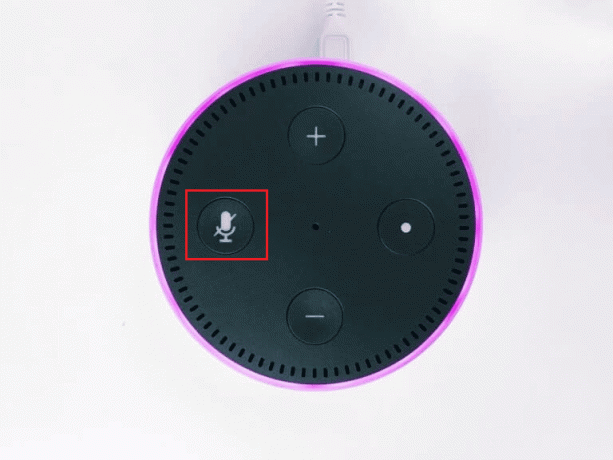
2. Sada pričekajte nekoliko sekundi za Alexa da slijedi tvoju naredbu.
3. Probati ponovno pokretanje uređaja ako Alexa ne odgovori.
4. Odspojite Echo iz mreže i pričekajte 20 sekundi do ponovno ga uključite.
Metoda 2: Ponovno pokrenite Alexa
Također je moguće da Amazon Echo pokazuje crveno svjetlo zbog nekih internih problema uređaja. Ako je tako, kako biste eliminirali ove prirodne elemente koji uzrokuju crveno svjetlo, najbolje je ponovno pokrenuti uređaj. Slijedite korake u nastavku kako biste ponovno pokrenuli svoju Alexu:
1. Isključite kabel za napajanje od Alexa.

2. Sada pričekajte otprilike 5 sekundi prije ponovnog spajanja.
3. Kad ga ponovno povežete, pričekajte plavo svjetlo pojaviti se.
Sada pitajte Alexa a pitanje ili dati a naredba da provjeri da li ponovno počinje raditi bez crvenog svjetla.
Također pročitajte:Riješite problem s neuključivanjem Amazon Echo-a
Metoda 3: Ponovno pokrenite Wi-Fi usmjerivač
Ako ponovno pokretanje vašeg Echo uređaja nije od pomoći i još uvijek se pitate kako popraviti Alexu crveni prsten, postoji mogućnost da vaša Wi-Fi mreža ne radi ili nije povezana s Internet. U tom je slučaju najbolje moguće rješenje ponovno pokrenuti Wi-Fi usmjerivač. Ako ne znate kako, slijedite korake u nastavku za ponovno pokretanje:
1. pritisni gumb za napajanje nalazi se na stražnjoj strani vašeg usmjerivača kako biste ga okrenuli isključeno.

2. Sada, izvucite kablove za napajanje usmjerivača i pričekajte dok se struja potpuno ne isprazni.
3. Sada pričekajte otprilike 30 sekundi.
4. Ponovno spojite kabele za napajanje na usmjerivač i uključite ga.
Sada pričekajte do ponovno je uspostavljena mrežna veza a zatim provjerite je li problem s crvenim svjetlom riješen.
Metoda 4: Koristite brzu internetsku vezu
Problemi mogu biti ne samo s vašim usmjerivačem, već i s internetskom vezom. Da bi Alexa ispravno primala vaše naredbe i znala kako popraviti crveno svjetlo na Alexi, morate imati jaka internetska mreža. Stoga morate provjeriti je li vaša veza pouzdana ili ne. To možete učiniti tako da provjerite snagu svoje mreže i riješite probleme ako ih pronađete. Također možete pogledati naš vodič na Spora internetska veza? 10 načina da ubrzate svoj internet! za rješavanje mogućih problema.

Metoda 5: Rješavanje problema s neispravnim hardverom
Ako problem nije s vašim usmjerivačem ili internetskom vezom, morate također provjeriti ima li mogućeg fizičko oštećenje na vaš Echo uređaj zbog kojeg Amazon Echo prikazuje crveno svjetlo. Ako vam je uređaj ikada ispao ili se razbio, oštećenje može ometati rad mikrofona. Ovo bi moglo isključite mikrofon povremeno ili čak trajno. Također, može dovesti do oštećenja vašeg uređaja. Ako je to vjerojatno, morate dati svoj uređaj na provjeru i zamijeniti ga da bi ispravno radio.
Također pročitajte:Riješite spori problem s Amazon Fire Stickom
Metoda 6: Uklonite smetnje signala
Sljedeća stvar koju morate učiniti kako biste izbjegli Alexa crveni prsten smrti je očistiti svaki potencijal smetnje signala. Morate držati svoj Echo uređaj podalje od drugih elektroničkih uređaja jer bi njegovo postavljanje blizu drugih e-uređaja moglo ometati Alexa signale. Također je moguće da je vaš uređaj postavljen daleko od Wi-Fi rutera i stoga ne može uhvatiti signale. Stoga morate preseliti Alexa za rješavanje problema crvenog svjetla.
Metoda 7: Ažurirajte softver Echo
Ako se pitate zašto moja Alexa ima crveni prsten, onda bi njezina zastarjela verzija softvera mogla biti jedan od odgovora. Stara verzija softvera vašeg Echo uređaja može rezultirati određenim smetnjama i greškama, ostavljajući crveno svjetlo na njemu. Ako je tako, da biste riješili ove tehničke probleme, ažurirajte softver Echo pomoću koraka u nastavku:
1. Otvori Alexa aplikacija na svom pametnom telefonu i dodirnite Uređaji opciju na dnu.
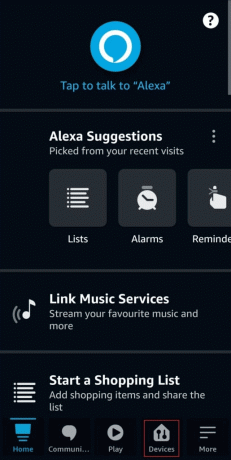
2. Dalje, idite na Echo & Alexa a zatim odaberite svoj uređaj.
3. Sada dodirnite Ikona zupčanika postavki i odaberite Oko.
4. U slučaju an dostupno ažuriranje, instalirati to.
Također možete narediti Alexi da se ažurira ako vaš mikrofon radi dobro. Ako je ažuriranje dostupno, Alexa će ga automatski ažurirati i Alexa problem s crvenim prstenom bit će riješen.
Metoda 8: Eho vraćanja na tvorničke postavke
Ako još uvijek niste mogli znati kako popraviti Alexa crveni prsten, vraćanje Echa na tvorničke postavke može vam pomoći u rješavanju svih problema vezanih uz uređaj. Ovo se mora koristiti kao posljednje sredstvo za isprobavanje ako ste bili neuspješni s gore navedenim metodama. Izvođenjem resetiranja nećete izgubiti popise ili postavke i informacije na razini računa.
Bilješka: Snimite rutine ili druge postavke koje želite ponovno stvoriti prije izvođenja resetiranja.
1. Dodirnite na Ikona aplikacije Alexa na svom mobilnom telefonu da biste ga otvorili.
2. Otvoren Uređaji i idi na Echo & Alexa.
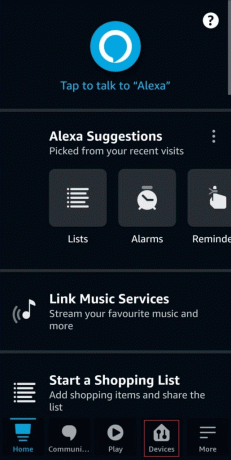
3. Odaberite Jeka prvi uređaj.
4. Sada dodirnite Ikona zupčanika postavki.
5. Zatim odaberite ili Vraćanje na tvorničke postavke (Echo Show) ili Odjavi (svi ostali Echos) s popisa opcija.
6. Prati upute na zaslonu za nastavak procesa resetiranja.
7. Konačno, postavite svoj Opet uređaj za odjek i povezati se Alexa na Wi-Fi.
Također pročitajte:Kako popraviti pogrešku Amazon Echo 7:3:0:0:1
Metoda 9: Kontaktirajte podršku Amazon Alexa
Posljednji mogući odgovor za to kako popraviti crveno svjetlo na Alexi je kontakt Amazon Alexa podrška ako se još uvijek borite s problemom crvenog svjetla. To je posljednje utočište koje uključuje pomoć tehničke podrške. Možete kontaktirati tim za podršku iz same aplikacije Alexa tako da odete na Više opciju u kojoj možete pronaći Pomoć i povratne informacije. Također možete posjetiti službenu web stranicu Amazona kako biste joj se obratili Pomoć za Alexa uređaje gdje možete odabrati svoj uređaj i nastaviti sa slanjem upita.
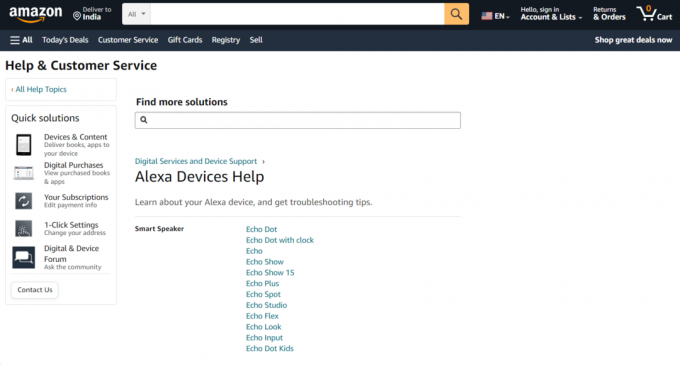
Dakle, ovo su metode za rješavanje problema Alexa crvenog prstena.
Zašto moja Alexa ima crveni prsten?
Sada kada ste svjesni različitih metoda koje možete koristiti za rješavanje problema Alexa crvenog svjetla, vrijeme je da istražite glavne krivce iza toga. Sigurno ste već upoznati s nekim od razloga dok istražujete gore navedene metode, ipak, dopustite nam da ove razloge detaljno razotkrijemo u nastavku kako bismo ih malo više rasvijetlili:
- Značajka mikrofona na Alexi ne radi.
- Gumb mikrofona je isključen.
- Gumb mikrofona na Echou je pritisnut, onemogućivši sve njegove funkcije.
- Neispravna veza kamere Amazon Echo Showa.
- Slaba ili nikakva internetska veza.
- Kvar Wi-Fi usmjerivača.
- Fizičko oštećenje uređaja uslijed pada ili obaranja.
- Zastarjela verzija softvera Amazon Echo.
Često postavljana pitanja (FAQ)
P1. Što znači crveno svjetlo na Amazon Echo Showu?
Ans. Indikacija crvenog svjetla na Amazon Echo Showu ili drugim Echo uređajima znači da mikrofon uređaja ne radi dobro.
Q2. Što znači zeleno svjetlo za Alexa?
Ans. Zeleno svjetlo na Alexi znači da jeste primanje poziva na gadgetu.
Q3. Što trepćuće plavo i zeleno svjetlo znače na Alexi?
Ans. Bljeskajuće plavo i zeleno svjetlo na Alexi znači da jest pazeći na ono što govorite i pokušavajući to razumjeti.
Q4. Zašto Alexa bljeska bijelim svjetlom?
Ans. Alexa bljeskajuće bijelo svjetlo označava da je straža je uključena i uređaj je u načinu rada za slušanje.
P5. Što znači ljubičasto svjetlo na Alexi?
Ans. Ljubičasto svjetlo na Alexi znači da uređaj ima problema Problemi s Wi-Fi vezom.
Preporučeno:
- 12 najboljih rješenja za nedostupnu adresu ERR na Androidu
- Kako promijeniti profile na Amazon Fire Tabletu
- Ispravite Alexa grešku 10 2 17 5 1 u Echo Dot
- Zašto ne mogu ukloniti uređaj iz aplikacije Alexa?
Nadamo se da će naš doc kako popraviti crveno svjetlo na Alexi bio dovoljno informativan i uspjeli ste riješiti problem crvenog svjetla vašeg uređaja uz pomoć gore navedenih metoda. Recite nam koja vam je od metoda pomogla. Također možete ostaviti svoje vrijedne prijedloge i upite u odjeljku za komentare ispod.

Elon Decker
Elon je tehnički pisac na TechCultu. Već oko 6 godina piše vodiče s uputama i obradio je mnoge teme. Voli pokrivati teme vezane uz Windows, Android te najnovije trikove i savjete.